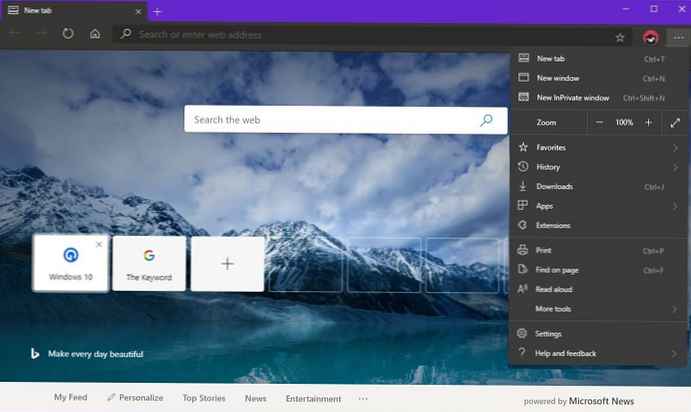Дотримання певних правил безпеки при роботі на комп'ютері, істотно знижує ризик зараження системи шкідливим програмним забезпеченням. Тому користувач зможе безпечно використовувати операційну систему Windows.
Небезпечних загроз дуже багато: програми, встановлені на комп'ютер, можуть становити небезпеку, просто перебуваючи в мережі Інтернет можна потрапити на заражений сайт, натиснути на підозрілу посилання, скачати файли з мережі, скопіювати файли до себе на комп'ютер з флешки або оптичного диска.
зміст:- Розбивка диска на кілька розділів
- Використання оригінальної версії операційної системи
- Установка оновлень для операційної системи
- Резервне копіювання і архівація даних
- Відновлення попереднього стану операційної системи
- Використання антивірусних програм
- Відключення автозапуску з дисків
- Використання UAC
- Як дотримуватися безпеку в інтернеті
- Використання ізольованою середовища
- Використання віртуальних машин
- Регулярне обслуговування операційної системи
- висновки статті
Навіть простий текстовий файл може містити шкідливий код, віруси впроваджують в звичайні зображення. Все це може становити небезпеку для вашого комп'ютера.
Для того, щоб успішно протистояти цьому, використовуйте рекомендації, засновані на моєму особистому досвіді і, сподіваюся, що вони для кого-то будуть корисні. Дотримуючись, в основному, ці правила безпеки ви підвищите ступінь безпеки і збереження своїх даних, загальну безпеку свого комп'ютера.
Основні правила безпеки, які знизять шанси заразити комп'ютер:
- розділіть диск на кілька розділів для збереження даних;
- оригінальна версія Windows безпечніша;
- встановлюйте оновлення безпеки Windows;
- використовуйте резервне копіювання і архівацію;
- вирішуйте проблеми виникли на комп'ютері за допомогою відновлення системи;
- використовуйте антивірус;
- перевіряйте комп'ютер антивірусними сканерами;
- вимкніть автозапуск з дисків;
- більш безпечно використовувати обліковий запис з обмеженими правами;
- Не вимикайте контроль облікових записів (UAC);
- запускайте невідомі програми в ізольованому середовищі;
- для запуску невідомого софта використовуйте віртуальні машини;
- дотримуйтесь елементарних правил безпеки в інтернеті;
- для зберігання паролів використовуйте спеціалізовані програми;
- Регулярно оновлюйте програми та обслуговуйте систему.
Далі розглянемо ці рекомендації більш детально.
Розбивка диска на кілька розділів
Ця рекомендація не відноситься безпосередньо до безпеки, але використовуючи її, можна зберегти інформацію, яку можна раптово втратити. Наприклад, якщо доведеться екстрено перевстановлювати операційну систему після вірусного зараження, якщо не вдається відновити працездатність Windows іншими способами.
Якщо на комп'ютері є тільки диск "C:", то бажано розділити диск на два розділи. Краще зробити це при установці операційної системи на комп'ютер.

На диску "C:" перебуватиме операційна система і програми, а на іншому диску, інші дані. У тому випадку, якщо вам буде потрібно перевстановити операційну систему, то всі дані на диску "C:" будуть втрачені, а інші дані, що знаходяться на іншому диску збережуться.
Використання оригінальної версії операційної системи
Для використання на комп'ютері я рекомендую встановлювати оригінальну операційну систему Windows, а не складання, яких дуже багато можна знайти в інтернеті.
Що стосується збірок, то ви не знаєте, що саме автор збірки Windows зробив з образом операційної системи. Невідомо, що в ОС додано, що видалено, що змінено в налаштуваннях операційної системи. У кращому випадку, це можна дізнатися з опису, але у вас немає можливості перевірити, правдиве воно чи ні.
Згодом, при роботі в такий операційній системі можуть виникнути проблеми, тому що автори збірок часто застосовують різні твіки, не завжди виправдані. Багато авторів інтегрують в подібні збірки величезна кількість програм, більшість з яких не потрібні звичайному, пересічному користувачеві комп'ютера.
Установка оновлень для операційної системи
Після підключення до інтернету, при настройках за умовчанням, операційна система автоматично завантажує оновлення з серверів Microsoft. Регулярні оновлення для операційної системи виходять приблизно раз на місяць.
Деякі користувачі відключають автоматичне оновлення, побоюючись того, що може злетіти активація операційної системи Windows. Самі оновлення, в більшості стосуються проблем безпеки, а також застосовують деякі виправлення для операційної системи, усуваючи виявлені неполадки в роботі Windows.
Оновлення закриває виявлені вразливості в операційній системі. Тому після установки оновлень система буде працювати більш стабільніше і безпечніше.
Показовим є випадок з вірусом WannaCry. В основному, цим вірусом заразилися комп'ютери, на яких були відключені оновлення операційної системи, тому що встигла випустити латочку ще до початку епідемії.
Резервне копіювання і архівація даних
Необхідно налаштувати резервне копіювання та архівування даних, щоб не втратити важливі дані в разі збою ОС, або неполадок з комп'ютером. Наприклад, жорсткий диск несподівано вийшов з ладу, а якщо у вас є резервні копії файлів, то ви їх не втратите.
Резервне копіювання запускається засобом операційної системи Windows 7, а також спеціальними програмами, наприклад, Acronis True Image, AOMEI Backupper, Ashampoo Backup Pro, або іншими подібними додатками.
Перед резервним копіюванням необхідно створити диск відновлення системи для можливості завантаження з цього носія в разі неможливості завантаження системи.
Створіть резервну копію системного диска. Копіюйте дані з комп'ютера на зовнішній жорсткий диск для більшого збереження резервних копій.
При виникненні несправності в роботі комп'ютера, ви зможете відновити вміст системного диска з резервної копії.
Деякі виробники ноутбуків, створюють спеціальний прихований розділ на жорсткому диску, з образом операційної системи, для її відновлення у разі збою в роботі комп'ютера.
Також слід регулярно копіювати інші важливі файли на флешку або на інший диск ПК.
Відновлення попереднього стану операційної системи
При збої в роботі операційної системи використовуйте функцію відновлення попереднього стану комп'ютера.
Переконайтеся, що у вас на комп'ютері не відключили функція відновлення системи (за замовчуванням, вона включена). Операційна система Windows періодично і автоматично створює точки відновлення.
Крапку відновлення можна створити самостійно, для того, щоб у користувача була можливість відновити попередній стан операційної системи на певний момент часу.
Використання відновлення попереднього стану комп'ютера дозволить вам зробити відкат системи до стабільного, працездатного стану, без переустановлення Windows. На жаль, відновлення системи не завжди буває вдалим.
У Windows 10 повернути працездатність комп'ютера допоможе скидання системи в початковий стан.
Використання антивірусних програм
Віруси (в цій статті під цим словом мається на увазі все шкідливе програмне забезпечення) можуть потрапити до електронної пошти з інтернету, зі знімних носіїв, з оптичних дисків і т. П. Щоб протистояти цьому, слід встановити на комп'ютер антивірусну програму.
Антивірус, встановлений на комп'ютері, здійснює постійний захист комп'ютера. Інша антивірусне програмне забезпечення, наприклад, антивірусні сканери, проводить разову перевірку і лікування комп'ютера, не забезпечуючи захист в режимі реального часу.
Існує велика різноманітність антивірусних рішень, як платних, так і безкоштовних. Вам доведеться самим вирішити, яким рішенням скористатися.
Для полегшення вибору, прочитайте цю статтю присвячену кращим безкоштовним антивірусів. У Windows 10 вбудований антивірус - Захисник Windows.
Платні антивіруси мають деякі переваги перед безкоштовними, так як в них вбудовані додаткові модулі безпеки та інші компоненти.
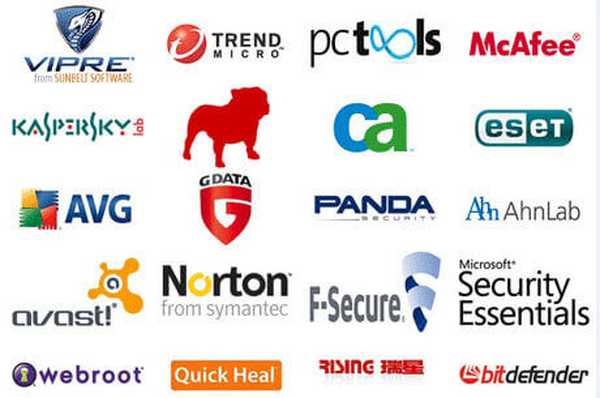
Не існує 100% захисту від вірусного зараження, тому що спочатку розробляється вірус, а вже потім з'являються кошти для його нейтралізації. У будь-якому випадку, краще бути в основному захищеним, ніж залишатися без захисту.
Отримати зловреда на комп'ютер дуже просто: достатньо всього лише перейти за посиланням на заражений на веб-сайт, відкрити вкладення, яке прийшло по електронній пошті і т. П.
Слід пам'ятати, що будь-який антивірус уповільнює роботу комп'ютера, але для забезпечення більшої безпеки з цим варто змиритися. Виробники антивірусів вдосконалюють свою продукцію і зараз антивіруси не так сильно навантажують систему, як раніше.
Після установки антивіруса на комп'ютер, виконайте повну перевірку системи. Крім того, що антивірус виробляє захист комп'ютера в реальному часі, необхідно, не рідше раз на місяць, проводити повну перевірку комп'ютера і всіх дисків (якщо у вас є, наприклад, зовнішні жорсткі диски).
Це необхідно для додаткового захисту ваших даних. Під час такої перевірки антивірус може виявити нові вірусні загрози. Деякі віруси добре маскуються і починають проявляти свою активність через значний проміжок часу.
Регулярно оновлюйте антивірусні бази, зазвичай антивірус це робить автоматично.
Не можна встановлювати одночасно на комп'ютер два антивіруса від різних виробників, вони будуть конфліктувати один з одним. Антивірус і брандмауер можуть бути від різних виробників, тому що вони виконують різні завдання.
Переконайтеся, що в налаштуваннях системи включений мережевий екран - брандмауер (фаєрвол). Брандмауер захищає комп'ютер від мережевих атак і контролює вихід програм в інтернет.
В операційній системі Windows є штатний брандмауер. Правда, він поступається спеціалізованим брандмауерам, але краще такий захист, ніж взагалі ніякої.
Оптимальним рішенням для домашнього використання буде установка на свій комп'ютер антивірусного рішення класу Internet Security. У таке рішення входять антивірус, брандмауер і інші додаткові модулі безпеки від одного виробника. В основному, подібні програми є платними.
Для додаткової разової перевірки або лікування системи використовуйте спеціальні безкоштовні антивірусні сканери, наприклад, Dr.Web CureIt !, Kaspersky Virus Removal Tool, ESET Online Scanner, або інші подібні програми. Сканери проводять перевірку і лікування системи, але для повсякденного використання не підійдуть.
Якщо з вірусами впоратися неможливо, скористайтеся спеціальним завантажувальним диском з антивірусною програмою. Аварійні диски створені багатьма виробниками антивірусів і такий образ можна скачати з сайту виробника абсолютно безкоштовно, наприклад, Dr.Web LiveDisk, Kaspersky Rescue Disk, або інші рішення.
Крім офіційних, існують саморобні образи. Вони образи включають велику кількість програм. Образ, наприклад, Windows PE з програмами, запишіть на диск (створіть завантажувальний флешку). У потрібний момент завантажити з диска для сканування і лікування комп'ютера.
Є можливість для перевірки файлів на комп'ютері або посилань на сайти в інтернеті, через онлайн сервіси. Наприклад, сервіс VirusTotal.com проводить онлайн перевірку за допомогою більш, ніж 60 антивірусних сканерів.
Слід пам'ятати, що в інтернеті існує безліч фальшивих антивірусів. В інтернеті зустрічаються спливаючі оголошення, в яких написано, що ваш комп'ютер заражений.
Фальшиві антивіруси знаходять на вашому комп'ютері безліч вірусів і пропонують завантажити програму для лікування вашого комп'ютера. Після завантаження, така програма сама стане джерелом вірусів.
Для лікування від вірусів-блокаторів в антивірусних компаніях створені спеціальні онлайнові служби, на яких ви можете безкоштовно отримати код для розблокування комп'ютера. Для вирішення цієї проблеми були створені спеціалізовані додатки.
Відключення автозапуску з дисків
З метою безпеки слід відключити автозапуск з жорсткого диска, з мережевих дисків, зі змінних носіїв (флешок, знімних жорстких дисків та іншого), з приводу CD / DVD. Як це зробити можна прочитати на моєму сайті в розділі "Безпека".
Використання обмежених в правах облікових записів
Використання обмежених облікових записів користувачів підвищує безпеку при роботі на комп'ютері.
Якщо на комп'ютер проник вірус, то він не може завдати шкоди системному розділу, реєстру операційної системи, тому що, він не має допуску до цих розділів через те, що ця обліковий запис обмежена в адміністративних правах.
Таким чином, знижується шкоду, якої завдають віруси, проникаючи в операційну систему.
Використання UAC
UAC (User Account Control) служить для забезпечення контролю запуску незнайомих операційній системі програм. Служба захисту користувачів - UAC, видає попередження з питанням про запуск програми. Користувач самостійно приймає рішення про запуск програми.
Перед запуском програми є час подумати, чи варто це робити чи ні. Іноді, це допомагає запобігти запуск шкідливої програми.
Як дотримуватися безпеку в інтернеті
При використанні інтернету необхідно керуватися здоровим глуздом. Слід пам'ятати, що безпека в інтернеті завжди знаходиться під загрозою.
Не заходьте на підозрілі сайти. Сайт, обвішаний яскравою рекламою, нав'язливо нав'язує вам якусь пропозицію, повинен викликати у вас підозри. Не поспішайте натискати на посилання, озирніться.
Уникайте сайтів, де наполегливо щось пропонують безкоштовно, але просять надіслати SMS-повідомлення. У кращому випадку, ви позбудетеся певної суми грошей, списаної з рахунку вашого мобільного телефону.
У мережі існує величезна кількість різних лохотронів і усіляких розлучень, тому слід проявляти обережність.
Не переходьте на сторінки, де пропонують подивитися на якусь "зірку" в непривабливому вигляді, роздруківки телефонних дзвінків, різні бази даних. Часто це виверти для виманювання грошей у різний спосіб.
Шахраї часто трохи змінюють назви популярних сайтів, щоб ввести в оману нічого не підозрюють відвідувачів сайту. У кращому випадку, на такому сайті можна отримати вірусне зараження або втратити дані свого облікового запису.
Не реагуйте на спливаючі, на деяких сторінках, повідомлення про зараження вашого комп'ютера вірусами або про вимогу терміново оновити свій браузер. Такі повідомлення відправляють шахраї.
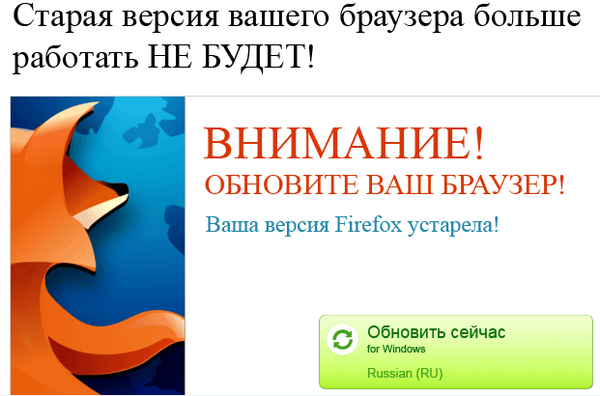
Для реєстрації на сайтах і сервісах використовуйте складні паролі, які важко зламати. Для цього існують спеціальні програми - менеджери паролів. Можна скористатися генератором паролів онлайн.
Для реєстрації на сайтах, для реєстрації на різних службах електронної пошти використовуйте різні паролі.
Багато шахраї використовують популярні соціальні мережі. Проявляйте обережність при оприлюдненні своїх особистих даних в соціальних мережах.
Чи не повідомляйте і не надсилайте свої особисті дані, логіни, паролі стороннім людям.
Використовуйте екранну клавіатуру, що входить до складу операційної системи, або екранну клавіатуру, що входить до складу антивіруса.
При введенні конфіденційної інформації на сайті звертайте увагу, чи використовується на цьому сайті захищене з'єднання "https", яке підтримує шифрування даних. Особливо це необхідно при проведенні платіжних операцій в інтернеті.
Ви можете заблокувати всю рекламу на сайтах, і в деяких додатках, за допомогою програми Adguard, яка буде захищати ваш комп'ютер, в тому числі, від небезпечних сайтів.
Перевірте і постійно контролюйте настройки безпеки вашого браузера.
Не натискайте на посилання, які здаються вам підозрілими і ведуть незрозуміло куди. Якщо у вас є сумніви, то краще не переходите по таких посиланнях.
В інтернеті відправляється величезна кількість спам-листів. Тому не відкривайте листи від невідомих відправників, і не завантажуйте прикріплені до таких листів файли.
Слід пам'ятати про зниження безпеки при використанні бездротового з'єднання в публічних місцях.
Використання ізольованою середовища
Підозрілі програми краще запускати в ізольованому середовищі антивіруса (якщо є така функція) або за допомогою спеціальних програм, наприклад, Sandboxie. Також за допомогою антивірусу (безпечний браузер) або зазначеної програми можна безпечно виходити в інтернет в ізольованому середовищі.
Програми для "заморозки" Windows дозволяють повернути стан системи на момент включення даної функції.
Використання віртуальних машин
Використання віртуальних машин, таких VMware Workstation, VirtualBox, Windows Virtual PC підвищує безпеку ПК.

У разі потрапляння шкідливої програми на віртуальну машину, після запуску підозрілої програми або виходу в інтернет, вашої основної системи нічого не загрожує. Тому що вірус знаходиться в віртуальному середовищі і не має доступу до основної операційної системи.
Регулярне обслуговування операційної системи
Виробники програм усувають виявлені в програмах проблеми безпеки, тому для підвищення безпеки, слід регулярно оновлювати програмне забезпечення, встановлене на комп'ютері.
Для швидшої роботи операційної системи можна відключити запуск деяких програм з автозавантаження. Не встановлюйте на комп'ютер програми, без яких можна обійтися. Велика кількість встановлених програм уповільнює роботу операційної системи.
Приблизно раз на тиждень потрібно проводити очищення системи від тимчасових і інших різних сміттєвих файлів за допомогою спеціальних програм, наприклад, програм CCleaner або PrivaZer.
Проводьте дефрагментацію дисків. Для цього можна використовувати дефрагментатор, вбудований в операційну систему Windows, або сторонню програму.
Регулярно протирайте всередині корпусу вашого комп'ютера. У корпусі комп'ютера накопичується багато пилу, і після очищення, іноді, помітно підвищення швидкодії комп'ютера.
висновки статті
Для забезпечення безпеки комп'ютера слід дотримуватися певних правил, які зменшують небезпеку зараження комп'ютера, або зменшують шанси зловмисників заволодіти особистими даними користувача. Використання навіть частини запропонованих рекомендацій підвищить рівень безпеки вашого комп'ютера.
Схожі публікації:- 10 порад з використання антивіруса
- Відключаємо автозапуск за допомогою Редактора локальної групової політики Windows
- Malwarebytes Anti-Malware - пошук і видалення шкідливих програм
- Toolwiz Time Freeze - заморозка системи на комп'ютері
- Ultra Adware Killer для видалення рекламних програм